excel表格中如何换行 excel表格中换行的方法有哪些
现在的办公中处处都要用到EXCEL,可EXCEL中表格如何换行相信有很多刚接触的新手不是特别的了解,不会转换给工作带来了很大的不便,那么针对EXCEL表格如何转换,接下来就给大家详细的介绍一下。
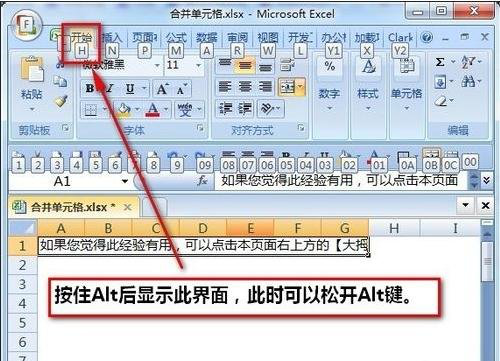
excel表格中如何换行——excel表格中换行的方法有哪些
Excel表格换行步骤一
首先打开excel软件,在某一个单元格中随便地输入一段文字。可以看到,默认的单元格太小,文字显示不正常,可以设置一下让其自动换行。
Excel表格换行步骤二
任意点击一个空白的单元格。然后点击鼠标右键,在弹出的菜单中点击设置单元格格式。
Excel表格换行步骤三
然后在弹出的设置单元格格式的设置页面中,点击上面的对齐选项卡。
Excel表格换行步骤四
在这个对齐选项卡中,在文本控制这一栏中,选定这个自动换行的选项,即点击一下前面的复选框即可。然后点击确定。
Excel表格换行步骤五
这个所设置的单元格就可以自动换行了。可以再在里面输入“太平洋文章教程办公应用”这几个字,可以看到,当宽度不够的时候,文字自动换行了。这样会让操作增加很多方便。
Excel表格怎么设置自动换行
1、打开Excel表格,然后选中需要自动换行的单元格区域,单击菜单栏的“格式”中的“单元格”,在弹出的“格式单元格”窗口中选择“对齐”,然后将-- 文本控制--下面的“自动换行”勾选,确定,就OK了。
2、选中需要自动换行的单元格区域,然后在“开始”选项卡中找到“自动换行”按钮,按一下即可
注意事项
只有在Excel中选择的那块区域进行设置了自动换行才可以自动换行,其他单元格区域必须再次选中进行设置才行。
以上就是为大家介绍的excel表格中如何换行的方法,建议不会的可以多操作几遍,这样在日后的工作中既可以节约时间也可以给自己的工作带来很大的帮助,这样岂不是一举两得,如果还想了解更多与之相关的要求,欢迎关注优词网。



 400-685-0732
400-685-0732
